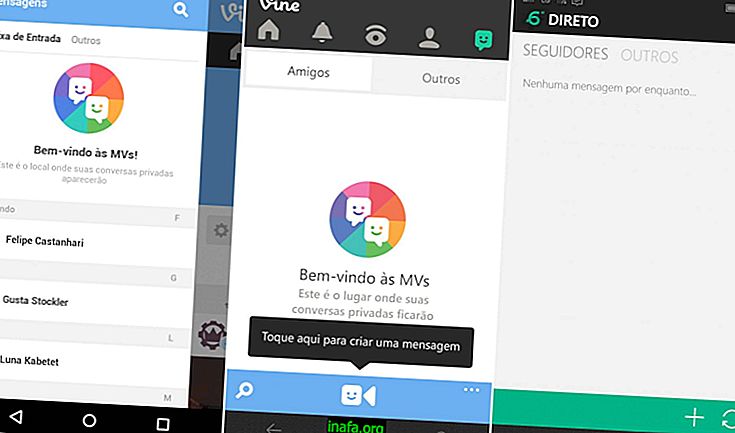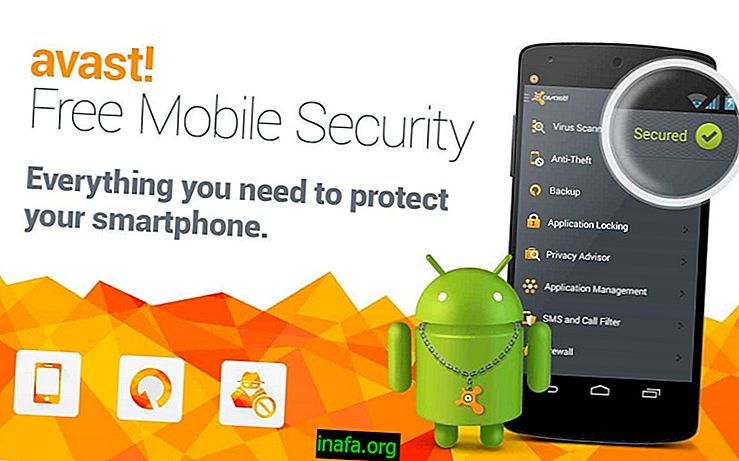30 soļi, lai iestatītu Galaxy Note 7
Drīz tiks izlaists, Galaxy Note 7 būs nākamais Samsung mobilais tālrunis, kas iekšēji konkurē ar Galaxy S7 Edge, kas tika atklāts šī gada sākumā. Mēs veica abu tālruņu salīdzinājumu, kā arī deva iemeslus pirkt un nevis pirkt jauno viedtālruni no Samsung. Tiem, kas apsver iespēju atnest kādu no šīm mājām, mēs esam apkopojuši 30 darbības, lai iestatītu Galaxy Note 7, kas tulkots un pielāgots no oriģinālās angļu valodas, kuru publicēja Android Central .
Ikonu malu noņemšana
Viens no Samsung lēmumiem bija iekļaut sava veida baltu apmali, kas apņem ikonas. Pirmie divi Galaxy Note 7 iestatīšanas soļi māca, kā noņemt šīs malas, ļaujot ikonas skatīt tāpat kā iepriekš:

1 - dodieties uz Iestatījumi un pēc tam uz ekrānu ;
2 - pieskarieties “ikonu rāmji” (oficiālais nosaukums vēl nav atklāts, ikonu rāmju tulkošana) un izvēlieties pirmo iespēju “ tikai ikonas” .
Lietotņu kārtošana alfabēta secībā
Galaxy Note 7 lietotnes vispār netiek sakārtotas, un tās parādās lejupielādējot. Lai sakārtotu savas lietotnes alfabēta secībā, rīkojieties šādi:
1 - atveriet lietotņu organizētāju;
2 - nospiediet izvēlnes pogu augšējā labajā stūrī;
3 - Izvēlieties AZ opciju.

Apmainiet vietējo tastatūru Google tastatūrai
Šis ir viens no posmiem izvēles Galaxy Note 7 iestatīšanai, taču ieteicams. Sākotnēji sākotnējā tastatūra atstāj atspējotu automātisko korekciju un pareģošanu, padarot to grūti tiem, kuri viedtālrunī ātri ievada tekstu. Tāpēc ieteicams pārslēgties uz Google tastatūru . Uzziniet, kā:
1 - atveriet Google Play veikalu un meklējiet Google tastatūru;

2 - noklikšķiniet uz Instalēt un pēc lejupielādes - Atvērt ;
3 - izpildiet instalēšanas darbības.
Aktivizējiet un iestatiet režīmu Netraucēt
Viena no gaidītajām jaunajām Galaxy Note 7 funkcijām ir spēja ne tikai aktivizēt režīmu “netraucēt”, bet arī atstāt to ieprogrammētu uz noteiktu laika periodu. Tajā laikā viedtālrunis nevibrēs un neizraisīs nekādu skaņu. Piemēram, varat to iestatīt uz parasto gulēšanas laiku un izslēgt tieši pirms pamodināšanas. Tālāk uzziniet, kā iestatīt:
1 - dodieties uz Iestatījumi un pēc tam uz Skaņa un paziņošana ;
2 - pieskarieties Netraucēt un aktivizējiet režīmu “Ieslēgt kā plānots” ;
3 - mainiet dienas Neiztraucieties dienas, sākuma un beigu iestatījumus.

Iestatiet savu Samsung kontu
Izskatās muļķīgi un vēl viens konts jūsu bezgalīgajā kontu sarakstā vietnēs un pakalpojumos. Bet šoreiz Samsung konta iestatīšana var būt laba iespēja. Pirmā priekšrocība ir pieeja Samsung Cloud mākoņa krātuves pakalpojumam. Pakalpojums piedāvā 15 GB, vienkārši izveidojot bezmaksas kontu. Tāpēc šajā darbību sarakstā kļūst svarīgi konfigurēt Galaxy Note 7.
1 - atveriet Iestatījumi un velciet uz leju, līdz atrodat “ Mākonis un konti ”;
2 - dodieties uz kontu un piesitiet Pievienot kontu ;
3 - dodieties uz Samsung kontu un izpildiet pakalpojuma sniegtos norādījumus.
Skatīt arī:
Pielāgojiet miega ekrānu
Atkarībā no tā, kurš mobilo sakaru operators un valsti iegādājaties tālruni, iespējams, ka gaidīšanas ekrāns ir ieslēgts vai izslēgts. Tā kā šis ekrāns var patērēt akumulatoru vairāk, nekā vienkārši izdzēst ekrānu. No otras puses, jūs varat to pielāgot, lai padarītu to noderīgu, piemēram, pievienot atgādinājumus vai padarīt kalendāru pieejamu. Uzziniet, kā pielāgot šo ekrānu, veicot šādas darbības:

1 - atveriet iestatījumus un dodieties uz ekrānu ;
2 - pieskarieties “ Always On Display” un aktivizējiet opciju, ja tā ir izslēgta;
3 - noklikšķiniet uz “Layouts”, izvēlieties satura veidu un motīvu - no kuriem jūs varat izvēlēties kalendāru vai iepriekš minētos atgādinājumus - un pēc tam nospiediet pogu Atpakaļ ;
4 - Izvēlieties “ Set Schedule ” un izvēlieties sākuma un beigu laiku.
Iestatiet zilās gaismas filtru
Viena no funkcijām, kas ir pievienota gan Android, gan iOS viedtālruņiem, ir zilās gaismas filtrs, kas ietekmē miegu un var kaitēt lietotājiem. Filtrs samazina kaitējumu, ko rada gaisma, ko izstaro no mobilo tālruņu ekrāna. Izmēģiniet darbības, lai iestatītu Galaxy Note 7 un samazinātu ekrāna radītos efektus miega laikā:
1 - atveriet iestatījumus un ekrānu ;
2 - atlasiet “ Blue Light Filter ” un aktivizējiet filtru;
3 - atlasiet “ Saulriets līdz saullēktam ”.

Iespējot satura mērogošanu
Galaxy Note 7 nav pazemīgs par tā 5, 7 collu ekrāna izmēru. Tas var padarīt dažus elementus pārāk mazus, kaut arī ekrānā vienlaikus var parādīt vairāk šo elementu. Uzziniet, kā atrisināt šo problēmu, pielāgojot elementu izmēru pēc iespējas ērtāk acīm un pirkstiem:
1 - atveriet iestatījumus un ekrānu;
2 - noklikšķiniet uz “ Satura mērogošana” un izvēlieties vēlamo izmēru;
3 - apstipriniet, ka esat izvēlējies pogu Gatavs, kas atrodas augšējā labajā stūrī.

Iestatiet varavīksnenes lasītāju
Viena no Galaxy Note 7 funkcijām, kas to atšķir no S7 Edge, ir varavīksnenes lasītājs, kas palielina viedtālruņa piekļuves drošību. Uzziniet, kā to iestatīt un iespējot:
1 - Atveriet Iestatījumi un izvēlieties “ īrisi ”. Pēc tam ievadiet piekļuves kodu;
2 - pieskarieties Turpināt un izpildiet ierīces instrukcijas. Pabeidzot šo daļu, noklikšķiniet uz Zvanīt ;
3 - Ja vēlaties, varat iespējot Web pierakstīšanos un verificēt Samsung kontu .

Pielāgojiet ātros iestatījumus
Galaxy Note 7 ir jauna ātrās iestatīšanas izvēlne, ātrāka un vienkāršāka nekā tā priekšgājēju versijas. Izvēlne piešķir lietotājam dažādas pilnvaras un ir ļoti pielāgojama. Uzziniet, kā iespējot pogu, lai piekļūtu izvēlnei:
1 - pavelciet uz leju paziņojumu ekrānu, slīdot uz leju un atpakaļ slīdot lejup pa divām horizontālajām līnijām, paplašinot ātrās iestatīšanas ekrānu;
2 - turiet kādu no ikonām dažas sekundes;
3 - velciet ātrās iestatīšanas pogas visur, kur vēlaties.
Vai plānojat iegādāties Galaxy Note 7? Tāpēc sekojiet līdzi mūsu padomiem šeit AppTuts un noteikti atstājiet komentāru, ja jums ir kādi jautājumi par šajā rakstā uzskaitīto Galaxy Note 7 iestatīšanas darbību!